Como instalar e configurar um servidor NFS no Ubuntu 18.04
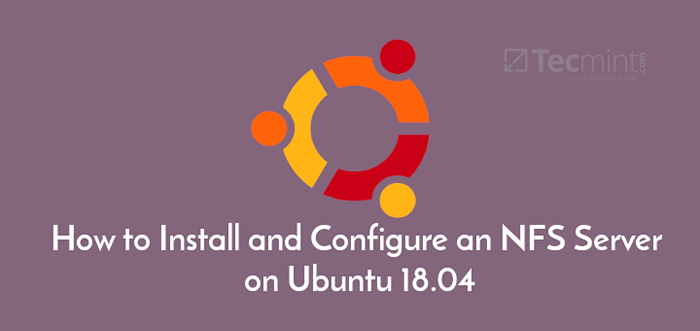
- 2002
- 510
- Mr. Mitchell Hansen
NFS (Compartilhamento de arquivos de rede) é um protocolo que permite compartilhar diretórios e arquivos com outros clientes Linux em uma rede. O diretório a ser compartilhado é geralmente criado no NFS servidor e arquivos adicionados a ele.
Os sistemas clientes montam o diretório que reside no NFS servidor, que concede a eles acesso aos arquivos criados. O NFS é útil quando você precisa compartilhar dados comuns entre os sistemas de clientes, especialmente quando eles estão ficando sem espaço.
Este guia incluirá 2 seções principais: instalação e configuração Servidor NFS sobre Ubuntu 18.20/04/20.04 e instalar o Cliente NFS no sistema Linux do cliente.
Instalando e configurando o servidor NFS no Ubuntu
Para instalar e configurar o NFS servidor, siga as etapas descritas abaixo.
Etapa 1: Instale o NFS Kernel Server no Ubuntu
O primeiro passo é instalar o NFS-Kernel-Server pacote no servidor. Mas antes de fazer isso, vamos primeiro atualizar os pacotes do sistema usando o seguinte comando apt.
$ sudo apt update
Quando a atualização estiver concluída, prossiga e instale o NFS-Kernel-Server pacote como mostrado abaixo. Isso armazenará pacotes adicionais, como NFS-Common e rpcbind que são igualmente cruciais para a configuração do compartilhamento de arquivos.
$ sudo apt install nfs-kernel-server
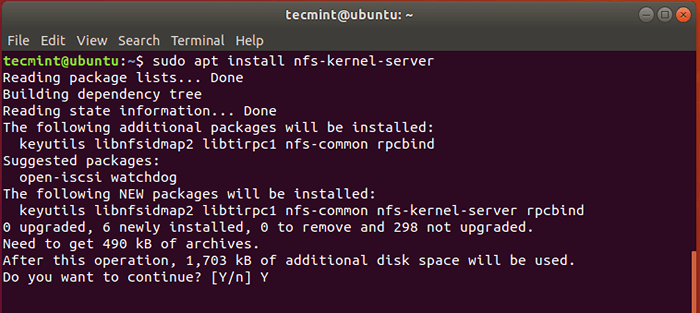 Instale o servidor NFS no Ubuntu
Instale o servidor NFS no Ubuntu Etapa 2: Crie um diretório de exportação do NFS
A segunda etapa será criar um diretório que será compartilhado entre os sistemas de clientes. Isso também é chamado de diretório de exportação e é neste diretório que mais tarde criaremos arquivos que serão acessíveis pelos sistemas clientes.
Execute o comando abaixo especificando o nome do diretório de montagem nfs.
$ sudo mkdir -p /mnt /nfs_share
Como queremos que todas as máquinas clientes acessem o diretório compartilhado, remova quaisquer restrições nas permissões de diretório.
$ sudo chown -r ninguém: nogroup/mnt/nfs_share/
Você também pode ajustar as permissões de arquivo à sua preferência. Aqui está demos a leitura, escreva e executamos privilégios para todo o conteúdo dentro do diretório.
$ sudo chmod 777/mnt/nfs_share/
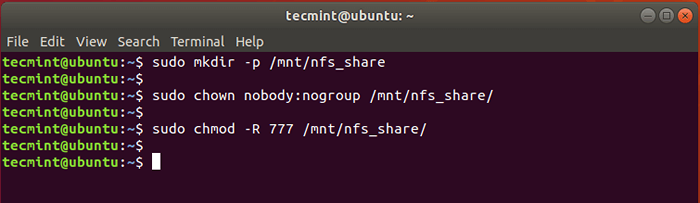 Criar NFS Compartilhe no Ubuntu
Criar NFS Compartilhe no Ubuntu Etapa 3: Grant NFS Compartilhe acesso aos sistemas de clientes
As permissões para acessar o servidor NFS são definidas no /etc/exportações arquivo. Então abra o arquivo usando seu editor de texto favorito:
$ sudo vim /etc /exportações
Você pode fornecer acesso a um único cliente, vários clientes ou especificar uma sub -rede inteira.
Neste guia, permitimos que uma sub -rede inteira tivesse acesso ao compartilhamento da NFS.
/mnt/nfs_share 192.168.43.0/24 (RW, Sync, No_subtree_check)
Explicação sobre as opções usadas no comando acima.
- rw: Significa ler/gravar.
- sincronizar: Requer que as alterações sejam gravadas no disco antes de serem aplicadas.
- NO_SUBTREE_CHECK: Elimina a verificação da subárvore.
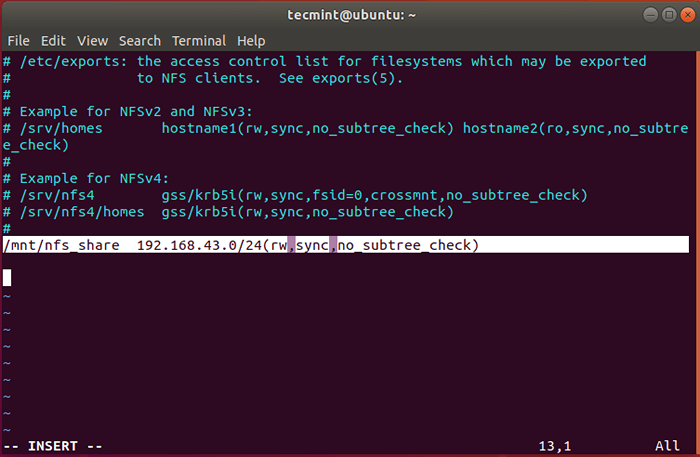 SET NFS Compartilhe acesso
SET NFS Compartilhe acesso Para conceder acesso a um único cliente, use a sintaxe:
/mnt/nfs_share client_ip_1 (re, sincronização, no_subtree_check)
Para vários clientes, especifique cada cliente em um arquivo separado:
/mnt/nfs_share client_ip_1 (re, sincronização, no_subtree_check)/mnt/nfs_share client_ip_2 (re, sync, no_subtree_check)
Etapa 4: Exportar o diretório de compartilhamento NFS
Depois de conceder acesso aos sistemas de clientes preferidos, exporte o diretório de compartilhamento NFS e reinicie o servidor NFS Kernel para que as alterações entrem em vigor.
$ sudo exportfs -a $ sudo systemctl reiniciar nfs-kernel-server
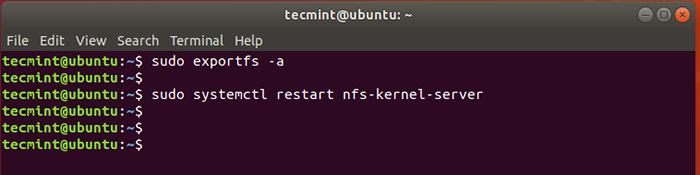 Exportar NFS Share Directory
Exportar NFS Share Directory Etapa 5: permita o acesso do NFS através do firewall
Para o cliente acessar o compartilhamento da NFS, você precisa permitir o acesso através do firewall de outra forma, acessando e montando o diretório compartilhado será impossível. Para alcançar esta execução o comando:
$ sudo ufw permitir de 192.168.43.0/24 para qualquer porta NFS
Recarregue ou ative o firewall (se foi desligado) e verifique o status do firewall. Porta 2049, qual é o compartilhamento de arquivo padrão, deve ser aberto.
$ sudo ufw ativar $ sudo ufw status
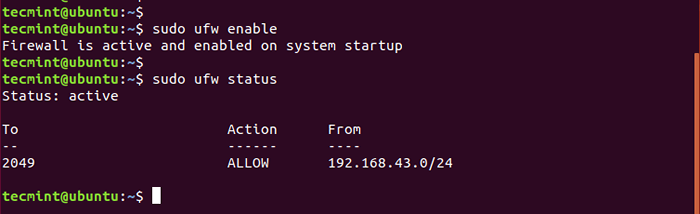 Abra a porta NFS no firewall
Abra a porta NFS no firewall Instale o cliente NFS nos sistemas clientes
Acabamos de instalar e configurar o serviço NFS no servidor, vamos agora instalar o NFS no sistema do cliente.
Etapa 1: Instale o pacote NFS-Common
Como é a norma, comece atualizando os pacotes e repositórios do sistema antes de qualquer outra coisa.
$ sudo apt update
Em seguida, instale NFS-Common pacotes como mostrado.
$ sudo apt install nfs-common
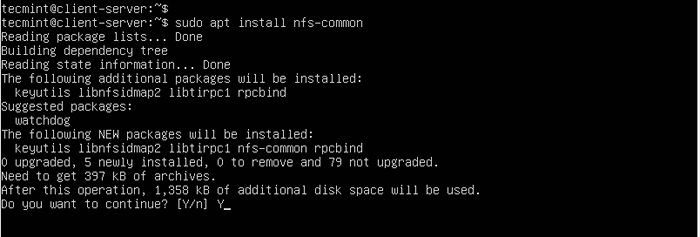 Instale o NFS no sistema do cliente
Instale o NFS no sistema do cliente Etapa 2: Crie um ponto de montagem NFS no cliente
Em seguida, você precisa criar um ponto de montagem no qual você montará o compartilhamento da NFS no servidor NFS. Para fazer isso, execute o comando:
$ sudo mkdir -p /mnt /nfs_clientshare
Etapa 3: Mount NFS Compartilhe no sistema de clientes
O último passo restante é montar o compartilhamento do NFS que é compartilhado pelo servidor NFS. Isso permitirá que o sistema do cliente acesse o diretório compartilhado.
Vamos verificar o endereço IP do servidor NFS usando o comando ifconfig.
$ ifconfig
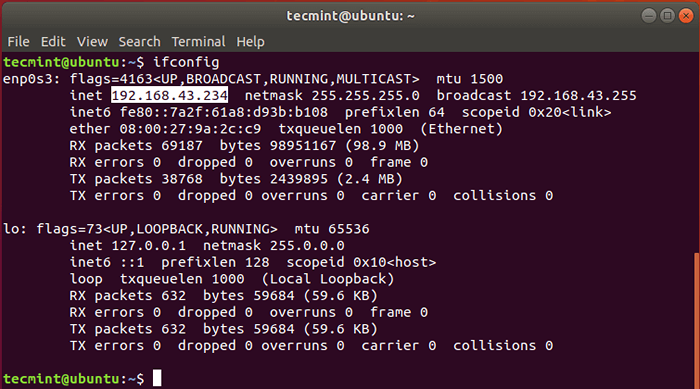 Verifique o endereço IP do servidor Ubuntu
Verifique o endereço IP do servidor Ubuntu Para alcançar esta execução o comando:
$ sudo Monte 192.168.43.234:/mnt/nfs_share/mnt/nfs_clientshare
Etapa 4: Testando o NFS Compartilhe no sistema de clientes
Para verificar se nossa configuração NFS está funcionando, criaremos alguns arquivos no diretório de compartilhamento NFS localizado no servidor.
$ cd/mnt/nfs_share/$ touch file1.txt file2.TXT FILE3.TXT
Agora volte para o sistema do cliente NFS e verifique se os arquivos existem.
$ ls -l/mnt/nfs_clientshare/
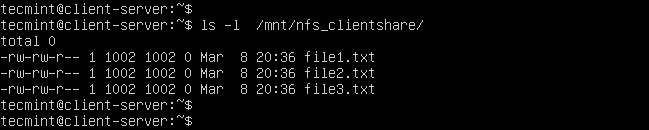 Teste NFS Compartilhe no cliente
Teste NFS Compartilhe no cliente Ótimo! A saída confirma que podemos acessar os arquivos que acabamos de criar no servidor NFS!
E isso sobre isso. Neste guia, orientamos você através da instalação e configuração do NFS servidor ligado Ubuntu 18.04 e Ubuntu 20.04. NFS Raramente é usado hoje em dia e foi relegado em favor do protocolo de compartilhamento de samba mais robusto e seguro.
- « LFCA Aprenda números binários e decimais na rede - Parte 10
- Como instalar o mosh shell como alternativa ssh no Linux »

